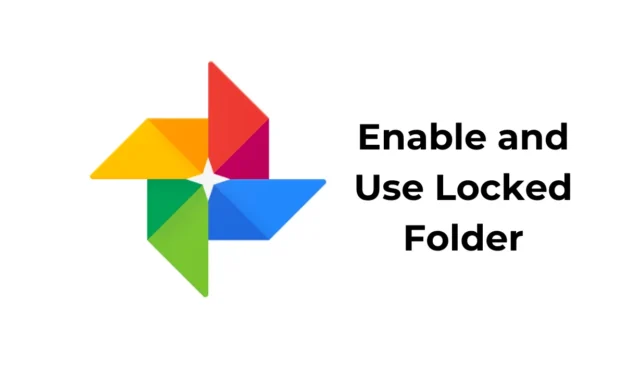
Google 포토는 Android, iPhone, 데스크톱 사용자가 사용할 수 있는 훌륭한 클라우드 기반 사진 및 동영상 관리 앱입니다. 웹 도구이므로 누구나 웹 브라우저 앱에서 액세스할 수 있습니다.
Android 사용자는 2021년 말에 도입된 Google 포토의 ‘잠긴 폴더’ 기능에 대해 이미 알고 계실 것입니다. 이 기능은 기본적으로 지문이나 비밀번호로 보호되는 저장소를 제공합니다.
사진을 잠금 폴더에 넣으면 다른 앱에서는 해당 사진에 접근할 수 없게 됩니다. 사진에 액세스하는 유일한 방법은 잠긴 폴더를 잠금 해제하는 것입니다. Google 포토의 iOS 버전에도 동일한 기능이 출시되었기 때문에 ‘잠긴 폴더’에 대해 논의하고 있습니다.
iPhone의 Google 포토에서 잠긴 폴더를 활성화하고 사용하는 방법
즉, iPhone 사용자는 Google 포토의 잠긴 폴더 기능을 활용하여 개인 사진을 숨길 수 있습니다. 따라서 iPhone 사용자이고 사진 관리를 위해 Google 포토를 사용하는 경우 Google 포토 잠긴 폴더를 설정하는 방법은 다음과 같습니다. 시작하자.
1. Google 포토 잠긴 폴더 설정
시작하려면 먼저 Google 포토 잠금 폴더를 설정해야 합니다. iPhone에 Google 포토 잠긴 폴더를 설정하려면 아래 설명된 단계를 따르세요.
1. 시작하려면 iPhone에서 Google 포토 앱을 엽니다. 이제 Google 계정으로 로그인했는지 확인하세요.
2. 앱이 열리면 오른쪽 하단에 있는 라이브러리 탭으로 전환하세요.

3. 라이브러리 화면에서 유틸리티를 탭합니다 .

4. 그런 다음 라이브러리 구성 섹션에서 잠긴 폴더를 탭합니다 .

5. 잠긴 폴더로 이동 화면에서 잠긴 폴더 설정 버튼을 누릅니다 .

6. 이제 잠긴 폴더를 보호하려면 Face ID 또는 Touch ID를 선택해야 합니다.
7. 다음 화면에서 잠긴 폴더 내의 사진을 백업 할지 여부를 선택합니다 .

그게 다야! 다른 장치에서 사진에 액세스하려면 ‘백업 켜기’ 옵션을 선택하세요. 이로써 iPhone용 Google 포토의 잠긴 폴더 설정 프로세스가 완료되었습니다.
2. Google 포토의 잠긴 폴더에 사진을 추가하는 방법
이제 설정이 완료되었으므로 개인 사진을 잠긴 폴더에 추가할 수 있습니다. iPhone용 Google 포토 앱의 잠긴 폴더에 사진을 추가하는 방법은 다음과 같습니다.
1. iPhone에서 Google 포토 앱을 엽니다.
2. 이제 라이브러리 > 유틸리티 > 잠긴 폴더 로 이동합니다 .

3. 잠긴 폴더 화면에서 항목 이동 버튼을 누릅니다.

4. 잠금 폴더로 이동하려는 사진을 선택합니다.
5. 선택한 후 이동을 탭합니다 .

6. 잠긴 폴더로 이동하시겠습니까? 확인 메시지가 나타나면 이동을 탭하세요 .

7. Google 포토 앱에서 직접 사진을 이동할 수도 있습니다. 이동하려는 사진을 열고 점 3개 > 잠긴 폴더로 이동을 탭하세요 .
이제 Google 포토의 잠긴 폴더에 사진을 추가하는 방법을 알았으므로 필요한 경우 사진을 제거하는 방법을 알아볼 차례입니다. 따라서 어떤 이유로든 잠긴 폴더에서 사진을 제거하려면 아래의 간단한 단계를 따르세요.
1. 시작하려면 iPhone에서 Google 포토 앱을 엽니다.
2. 잠긴 폴더를 엽니다. 그런 다음 제거하려는 사진을 선택하십시오.
3. 선택한 후 왼쪽 하단에 있는 이동을 탭합니다.

4. 잠긴 폴더에서 나가시겠습니까? 확인 메시지가 나타나면 이동을 탭하세요 .

그게 다야! Google Photos Locked 폴더에서 사진을 제거하는 것이 얼마나 쉬운가요?
따라서 이 가이드는 iPhone에서 Google 포토의 잠긴 폴더를 사용하는 방법에 관한 것입니다. iPhone의 Google 포토 잠금 폴더를 사용하는 데 도움이 더 필요한 경우 아래 댓글을 통해 알려주시기 바랍니다.




답글 남기기